
ZYXEL P1302 T10D ACCESS POİNT AYARLARI, ZYXEL P1302 T10D AP AYARLARI, ZYXEL P1302 T10D KÖPRÜ MODU AYARLARI zyxel modemi access point olarak kullanma zyxel access point kurulumu zyxel sinyal gücü arttırma zyxel p1302 t10d access point ayarlari zyxel p1302 t10d access point zyxel p1302-t10d v3 zyxel p1302-t10d v3 kullanıcı adı şifre zyxel p1302-t10d v3 kurulumu ZYXEL P1302 T10D v3 access point ayarları
Daha önceki yazılarımıza ZYXEL P1302 T10D v3 modem kurulumu adımlarını aktarmıştık isterseniz aşağıdaki linkten modem ayarlarına ulaşabilirsiniz.
ZYXEL P1302 T10D v3 MODEM KURULUMUNA BURADAN ULAŞABİLİRSİNİZ
Bugünkü yazımızda ZYXEL P1302 T10D v3 modemin Access point ayarları hakkında bilgi vermeye çalışacağız.
ZYXEL P1302 T10D v3 access point adımlarında kurulum ve tüm ayarlar ZYXEL P1302 T10D v3 modeminiz üzerinden gerçekleşecektir. İnternete çıkılana ana modem üzerinde herhangi bir değişiklik yapılmayacaktır.
ZYXEL P1302 T10D v3 modem ayarlarını yapacağımız için modemi bir bilgisayar yardımı ile Ethernet portundan bağlantı yapınız.
Web tarayıcınızın adres satırına 192.168.1.1 yazarak enter butonuna basınız. Açılan kullanıcı adı ve şifre ekranında kullanıcı adı:admin şifre:1234 yazarak Sisteme Giriş butonuna basınız.
Şifrenizi kabul etmiyor ise modeminizi resetleyerek fabrika ayarlarına alabilirsiniz.
ZYXEL MODEM RESETLEME ADIMLARINA BURADAN ULAŞABİLİRSİNİZ

Giriş ekranının geçtiğinizde karşınıza yeni şifre ekranı gelecektir. İsterseniz bu ekranda şifrenizi değiştirebilirsiniz. İsterseniz de değiştirmede Atla butonuna basarak geçiş yapabilirsiniz.
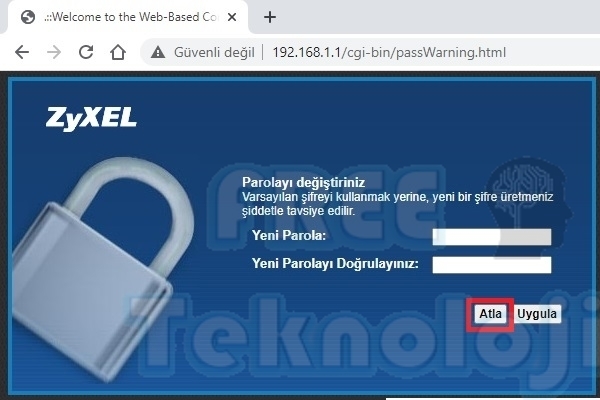
Açılan modem arayüz ekranında Ağ Ayarları-Geniş Bant menülerine tıklayınız.
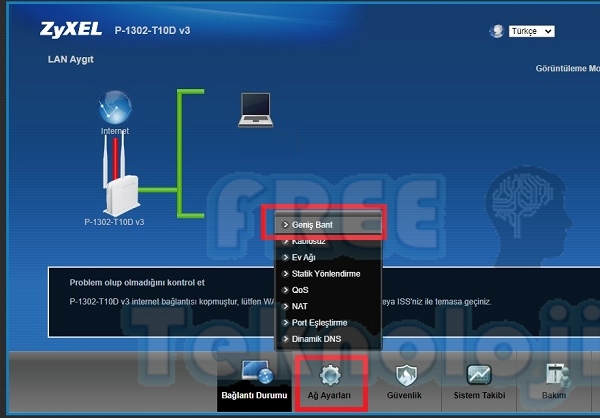
Yeni açılan ekranda Mod bölümünde modeminizi Köprü Moduna alarak uygula butonuna basınız.
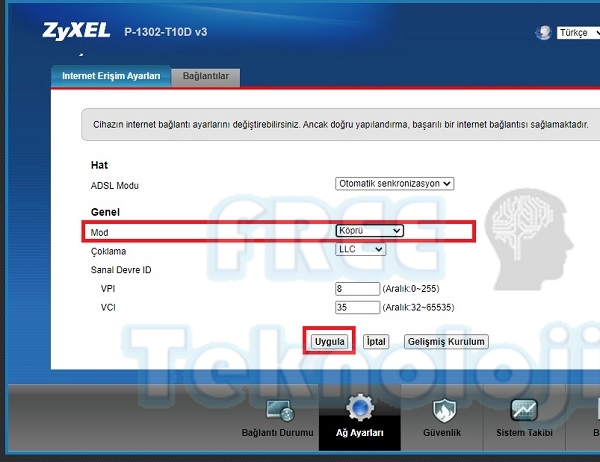
Köprü modu ayarlarını tamamladıktan sonra modemin kablosuz ayarlarını yapılandırıyor olacağız. AĞ AYARI-KABLOSUZ menülerine tıklayınız.
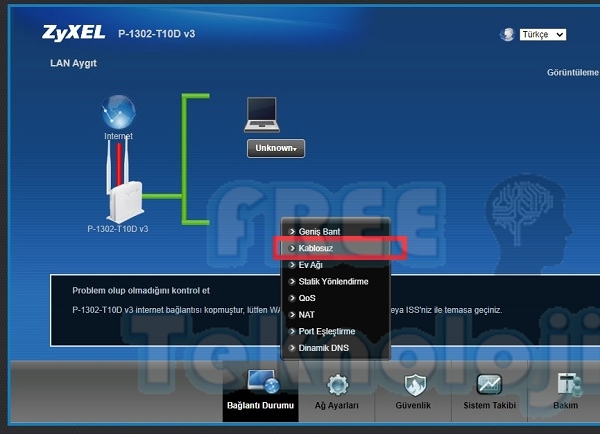
Açılan ekranda kablosuz ağ adı SSID bölümüne kablosuz ağlarda görmek istediğiniz ağ adı yazınız. Kanal seçimi bölümüne seçeceğiniz kanal modu ile kablosuz ağınızın kalitesini belirleyebilirsiniz.
WİFİ KANAL MODU SEÇİMİ HAKKINDA DETAYLI BİLGİYE BURADAN ULAŞABİLİRSİNİZ
Güvenlik bölümünden WPA2-PSK seçiniz. Ön paylaşımlı anahtar bölümünden en az 8 haneli içerisinde bir büyük birde küçük harf olacak şekilde bir kablosuz şifre seçiniz ve uygula butonuna basınız.

Modemin DHCP ayarları için yine en alt bölümde yer alan menülerden Ağ Ayarı-Ev Ağı Menülerine tıklayınız.
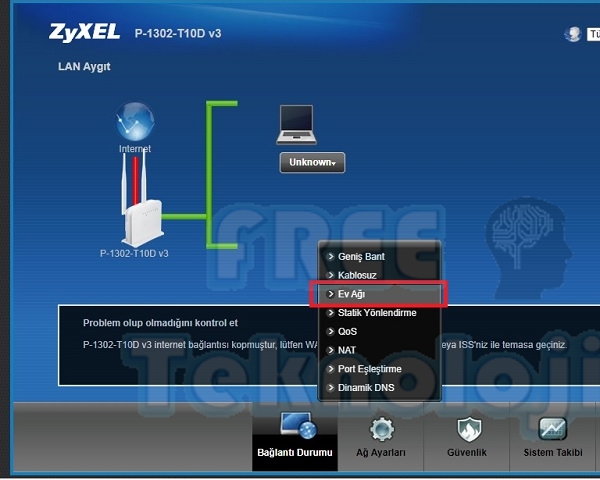
Açılan ekranda DHCP devre dışı seçilmelidir. Ok ile gösterdiğimiz LAN IP Kurulumu bölümüne ana modem varsayılan ağ geçidi ile Zyxel modemimizin aynı blokta olması gerekmektedir. Örneğin ana modem varsayılan ağ geçidi 192.168.1.1 ise ZYXEL P1302 T10D v3 modeminde yanı blokta olması gerekir. Ip çakışması olmaması için ıp nin sonunda 2-254 arası herhangi bir rakam ekleyiniz. Örneğin biz 50 olarak ekledik.
Fakat ana modem ıp bloğu Airties gibi bir modem ise. Bu durumda blok değişimi yapılacaktır. Yani ana modem 192.168.2.1 üzerinden çıkıyor ise ZYXEL P1302 T10D v3 modemi de 2.bloga almamız gerekmektedir. Bu durumda ok ile gösterdiğimiz alan 192.168.2.50 olacaktır. Uygula butonuna basınız.
İşlemlerden sonra modemin varsayılan ağ geçidi ıp si değişecektir. Yeni ıp ile modeme giriş yapabilirsiniz.
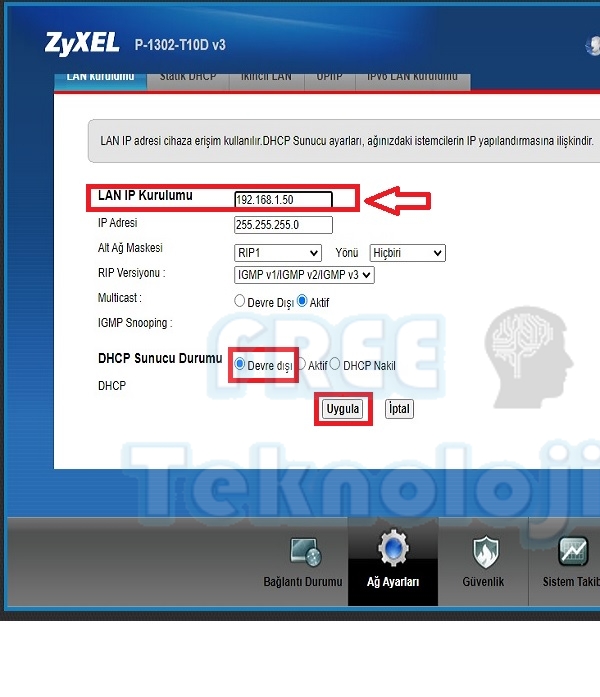
ZYXEL P1302 T10D v3 access point ayarları tamamlanmıştır. Şimdi ana modemin herhangi bir Ethernet portu ile ZYXEL P1302 T10D v3 modemin herhangi bir Ethernet portu arasına Ethernet bağlantı kablonuzu takabilirsiniz. Kablonuzu 100 metreye kadar uzak bir mesafeye çekebilirsiniz.
ETHERNET KABLOSU ÇAKMA ADIMLARINA BURADAN ULAŞABİLİRSİNİZ
İki modemi de çalıştırınız. Kablosuz ağları tarattığınızda az önce yazdığınız kablosuz ağ adı ve şifresini girerek bağlantı yapabilirsiniz. İsterseniz modemin Ethernet portlarını da aktif olarak kullanabilirsiniz.
DAHA DETAYLI VE UYGULAMALI ANLATIM İÇİN AŞAĞIDAKİ YOUTUBE KANALIMIZI ZİYARET EDEBİLİRSİNİZ
